Daugelis vartotojų dažnai gauna tokį klaidos pranešimą, kai bando prisiregistruoti prie „Microsoft Teams“ arba prisijungti prie savo paskyros: „Kažkas jūsų organizacijoje jau nustatė komandas‘.
Ši klaida rodo, kad kažkas jau naudojo el. pašto adresą, kurį naudojate registruodamiesi į Teams ar kitą Microsoft paslaugą. Pavyzdžiui, galbūt jie naudojo jūsų el. paštą, kad nustatytų nemokamą „Power BI“ paskyrą. Arba jūs pats tai padarėte seniai ir pamiršote.
Šiame vadove atidžiau pažvelgsime į pagrindines šios klaidos priežastis. Taip pat išnagrinėsime, ką galite padaryti, kad jo atsikratytumėte.
Pataisykite Kažkas jau sukūrė jūsų organizacijos komandas
Pastaba: jei jūsų paskyrą tvarko jūsų organizacija, galbūt norėsite tiesiogiai susisiekti su IT administratoriumi. Paprašykite jų peržiūrėti jūsų paskyros nustatymus.
Ieškokite kvietimo el
Galbūt perspėjimas, kurį gaunate, nėra klaidos pranešimas. Galbūt kažkas tikrai sukūrė ir nustatė jūsų Teams paskyrą. Patikrinkite gautuosius ir sužinokite, ar ten yra kvietimo el. laiškas. Nepamirškite patikrinti ir šlamšto aplanko.
Sukurkite naują Teams paskyrą
Ar naudojate tą patį el. paštą kaip darbo ir asmeninį el. paštą? Microsoft paaiškina ši klaida gali įvykti, jei naudojate tą patį el. pašto adresą savo darbo ir asmeninėje paskyroje. Kaip išeitis, pabandykite sukurti naują Teams paskyrą privataus naršymo režimu.
Norėdami sukurti kitą Teams paskyrą, naudokite kitą el. pašto adresą. Arba paprašykite savo IT administratoriaus sukurti naują paskyrą.
Pašalinkite savo domeną iš „Office 365“ paskyros
Jei jūsų domenas (el. pašto adresas) kažkur jau susietas su Office 365 paskyra, tai gali paaiškinti, kodėl gaunate šią klaidą. Ši problema kažkaip gali kilti, net jei anksčiau niekada nenaudojote „Office 365“.
Arba, pavyzdžiui, jei naudojote bandomąją „Office 365“ ar bet kurios kitos „Office“ programos versiją, „Microsoft“ automatiškai susies jūsų domeną su ta paslauga.
Sprendimas yra pašalinti domeną iš „Office 365“ paskyros. Norėdami tai padaryti, turite susisiekite su „Microsoft“ palaikymo tarnyba. Įrodykite, kad domenas priklauso jums, o visa kita pasirūpins jie.
Arba galite patys pabandyti pašalinti probleminę paskyrą. Pažiūrėkite, ar tai veikia.
- Eiti į Outlook OWA.
- Spustelėkite Pamiršote slaptažodį norėdami iš naujo nustatyti slaptažodį. Vykdykite ekrane pateikiamus nurodymus, kad nustatytumėte naują slaptažodį.
- Pakeitę slaptažodį, spustelėkite Mano profilis.
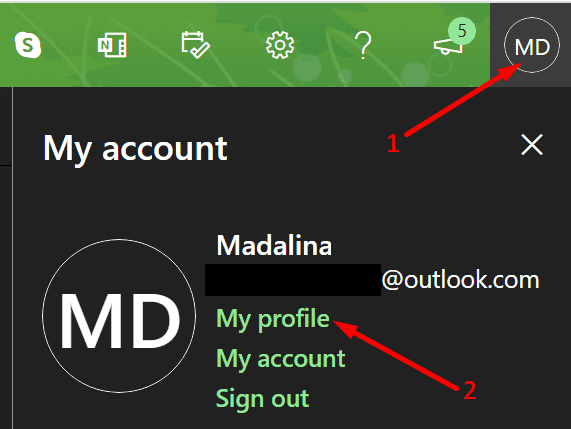
- Tada pasirinkite Tvarkykite, kaip prisijungiate prie „Microsoft“.. Jei būsite paraginti, dar kartą įveskite savo kredencialus.
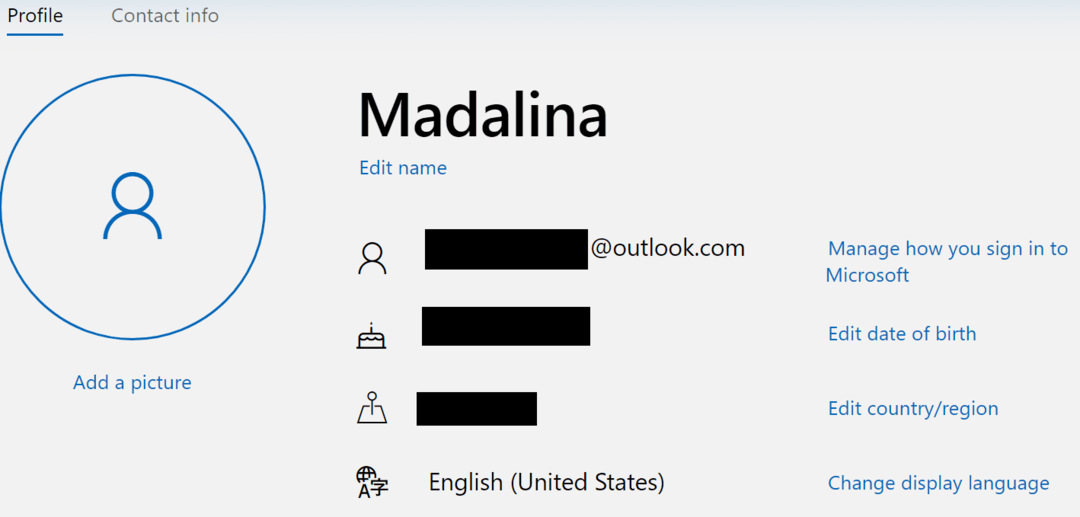
- Spustelėkite Pridėti el. pašto adresą norėdami pridėti papildomą el. pašto paskyrą. Šis veiksmas būtinas norint pakeisti pirminį slapyvardį.

- Padarykite naują el. pašto adresą pagrindiniu el. pašto adresu. Spustelėkite ant Padaryti pirminiu mygtuką.

- Dabar, kai pridėjote naują pagrindinį el. pašto adresą, galite pašalinti pradinę el. pašto paskyrą. Pataikykite Pašalinti mygtuką.
- Palaukite nuo 30 iki 60 minučių, kol pakeitimai įsigalios. Tada pabandykite dar kartą prisijungti prie Teams.
Naudokite mobiliąją programėlę
Įdomu tai, kad daugelis vartotojų patvirtino, kad galėjo prisijungti prie Teams per mobiliąją programėlę. Atrodo, kad šis gedimas dažnai paveikia „Teams“ darbalaukio ir žiniatinklio versijas. Išbandykite šį sprendimą. Galbūt tai tinka ir jums.
Žinoma, Teams naudojimas telefone ar planšetiniame kompiuteryje nėra tas pats, kas staliniam kompiuteriui skirtos paslaugos versijos naudojimas. Taigi, tai tik laikinas sprendimas.
Išvalykite komandos talpyklą
- Uždarykite Teams darbalaukio klientą.
- Atidarykite Teams talpyklos aplanką įvesdami %appdata%\Microsoft\teams\Cache „Windows“ paieškoje.
- Ištrinkite visus failus iš to aplanko. Tačiau pasilikite patį aplanką.

- Tada taip pat išvalykite šiuose aplankuose saugomą talpyklą:
- %appdata%\Microsoft\teams\application cache\cache
- %appdata%\Microsoft\teams\blob_storage
- %appdata%\Microsoft\teams\databases.
- %appdata%\Microsoft\teams\GPUcache
- %appdata%\Microsoft\teams\IndexedDB
- %appdata%\Microsoft\teams\Local Storage
- %appdata%\Microsoft\teams\tmp

- Dar kartą paleiskite Teams ir patikrinkite, ar galite prisijungti dabar.
Sukurkite naujas „Outlook“ ir „Teams“ paskyras
Jei niekas nepadėjo, sukurkite naują „Outlook“ el. pašto paskyrą. Tada naudokite ją kurdami naują Teams paskyrą naudodami nemokamą paslaugos versiją.